Subdomain Setup (Without SSL Server Certificate File)

SSLサーバ証明書ファイルを持っていない場合のサブドメイン設定方法です。
⏰所要時間:作業自体は約20分、CNAMEレコードの発行に1~72時間かかる場合がございます。
⏰所要時間:作業自体は約20分、CNAMEレコードの発行に1~72時間かかる場合がございます。
※お名前ドットコムのレンタルサーバをご利用の施設様は、本ページの手順ではご設定いただけません。
※施設様のDNS側の設定更新頻度やTTL ( 優先度 )の設定により、サブドメインの検索結果へ遷移するようになるまでの所要日数は、即日から遅くとも10日ほどです。具体的な所要日数については、あらかじめご利用のDNSプロバイダーへご確認ください。
サブドメインについて詳しくはこちらも併せてご参照ください。
※施設様のDNS側の設定更新頻度やTTL ( 優先度 )の設定により、サブドメインの検索結果へ遷移するようになるまでの所要日数は、即日から遅くとも10日ほどです。具体的な所要日数については、あらかじめご利用のDNSプロバイダーへご確認ください。
サブドメインについて詳しくはこちらも併せてご参照ください。
設定の流れ
順序 | 画面 | 作業内容 |
| #1 | 独自ドメイン レンタルサーバー管理画面 | ・自社でDNS管理をしている場合 DNS管理をホテル自身が行っている場合、施設側でDNSの設定を変更できるので、自由にサブドメイン名を決めて、CNAMEレコードを設定できます。 例: booking.hotel-domain.com や reserve.hotel-domain.com など ・自社でDNS管理をしていない場合 自社でDNS管理をしておらず、レンタルDNSや外部のホスティングを利用している場合は、利用しているサービスのルールにより、自由にサブドメインを決められないケースがあります。 (例:レンタルDNSの管理者が制約を設けているなど) この場合、レンタルDNSや外部プロバイダ側でサブドメインの設定が必要になる可能性があります。 |
| #2 | tripla管理画面 「サブドメイン設定」 | #1で決めたサブドメインを「サブドメインURL」に入力します 。 「SSLサーバ証明書を持っていません」を選択し画面下部の保存ボタンを選択します。 1~2時間以内にtripla管理画面の「確認用レコード」が表示されることを確認します |
| #3 | 独自ドメイン ネームサーバー管理画面 | DNSレコード設定画面より、#2で確認した確認用レコードのURLをもとに設定を行います。 |
| #4 | tripla管理画面 「サブドメイン設定」 | 1~72時間以内にtripla管理画面の「CNAMEレコードのURL」が表示されることを確認します。 |
| #5 | 独自ドメイン ネームサーバー管理画面 | DNSレコード設定画面より、#4で確認したCNAMEレコードのURLをもとに設定を行います。 |
| #6 | 予約ウィジェット | 予約ウィジェットのサブドメイン設定は完了です。 |

iframe版サブドメインに切り替えをする場合は、先にファーストパーティークッキーを設定し、後からサブドメインの設定を行うことをお勧めいたします。
先にサブドメインの設定が完了し、ファーストパーティークッキーの設定が完了していない場合、ポップアップブロックがかかってしまいます。
tripla管理画面「サブドメイン設定」
ブランド管理画面ー管理者設定ーサブドメイン を開きます。
下記のサブドメイン設定画面が開きます。
Step1.サブドメインURLの登録
サブドメインURLの欄に、取得されたサブドメインのURLを入力してください。

希望するサブドメインの後に / を付けると利用出来ません。また、「WWW.」、「https://」から入力を行うとエラーが起こります。
<例>
誤:booking.tripla-ryokan.com/
正:booking.tripla-ryokan.com
誤:booking.tripla-ryokan.com/
正:booking.tripla-ryokan.com
| サブドメインURL | booking.tripla-ryokan.com |
| 通常の公式サイトのURL | https://www.tripla-ryokan.com |
Step 2:SSL証明書の設定
SSLサーバ証明書のプルダウンから「SSLサーバ証明書を持っていません」を選択し、一度[保存]をしてください。
サブドメインのURLを設定し保存をした後、1~2時間程度で確認用CNAMEレコード関連の情報が表示されます。
DNSレコード設定「確認用CNAMEレコード」の設定

この確認用CNAMEレコードは72時間のみ有効です。時間内にDNSレコード設定画面から確認用CNAMEレコードの設定を完了してください。
本ページ「SSLサーバ証明書ファイルを持っていない場合」の手順で予約ウィジェットをサブドメイン化した場合、tripla提携サービスにてSSLサーバー証明書の有効期限は自動で更新されます。
サブドメイン設定完了後に、DNSレコード設定画面から「確認用CNAMEレコード」を削除してしまうと、tripla提携サービス側でSSLサーバー証明書の有効期限が更新ができず、 有効期限が過ぎると、サブドメイン化した予約ウィジェットが起動できなくなるため、DNSレコード設定画面で設定した「確認用CNAMEレコード」は削除しないよう注意ください。
表示された確認用CNAMEレコード関連の情報を、DNSレコード設定画面(ご契約されているDNSプロバイダーの管理画面)で入力し設定を行ってください。
DNSレコード設定画面の項目 | 入力する内容 |
| 名前( ホスト名 ) | 確認用CNAMEレコードの1行目 |
| タイプ( TYPE / 種別 ) | CNAME |
| TTL ( 優先度 ) | 60 |
| 値( VALUE / 内容 ) | 確認用CNAMEレコードの2行目( CNAME Target ) |
確認用CNAMEレコードの1行目
※DNSプロバイダー管理画面のDNSレコード設定画面で、先頭のアンダースコア( _ )は省略して入力することはできません。入力が受け付けられない場合、文末のピリオド( . ) は省略できます。
※また、ご利用のDNSプロバイダーによっては、名前( ホスト名 ) の一部がデフォルト設定されている場合があります。この場合は、tripla管理画面に表示される確認用CNAMEレコードの1行目に対応するように入力ボックスでご指定ください。

確認用CNAMEレコードの2行目( CNAME Target )
※DNSプロバイダー管理画面のDNSレコード設定画面で、入力が受け付けられない場合、先頭のアンダースコア( _ ) および文末のピリオド( . ) は省略できます。
検証(DNS Lookup) | 詳細 |
| こちらのDNSLookupのサイトでStep3が正しく登録を行えているか確認を行う事が可能です。 DNSLookupのサイトを開き、tripla管理画面に表示されているCNAMEレコードをコピーします。 | |
| Enter any Valid URLの欄に、コピーしたCNAMEレコードを入力し、[lookup DNS]をクリックします。 | |
| CNAMEの中に表示されるCanonical Nameがtripla管理画面と同じものが表示されていれば正しく設定が行えています。 |
Step 3:CNAMEレコードの登録
ご契約されているDNSプロバイダーの管理画面から確認用CNAMEレコードの設定が完了すると、1~72時間以内にCNAMEレコードのURLが発行され、tripla管理画面に表示されます。
tripla管理画面に表示されたStep3のCNAMEレコードURLを、DNSレコード設定の画面(ご契約されているDNSプロバイダーの管理画面)から表示したいサブドメインの値(内容)に入力します。
| DNSレコード設定画面 | 詳細 |
名前(ホスト名) Step1に設定したサブドメインのURLを入力します。 例)booking.tripla-ryokan.com タイプ( TYPE / 種別 ) CNAME TTL ( 優先度 ) 3600 値( VALUE / 内容 ) Step3のtripla管理画面に表示されたCNAMEレコードURLを入力します。 例:d7fj4bhw6uzfw.cloudfront.net |
Step3が正しく登録を行えているかをDNS Lookupで確認します。
| Step1のサブドメインURLをDNS Lookupの画面に入力します。 | |
[lookup DNS]を選択すると結果が表示されます。 CNAMEの箇所のCanonical Nameがtripla管理画面側のStep3に表示されているCNAMEレコードと同じものが表示されていればStep3は正しく設定が行えています。 |
再設定が必要な場合
72時間以内に設定が行えなかった等の理由で再設定を行う場合、画面下部に表示されている[リセット]ボタンを選択し、内容の削除を行ったうえで再設定を行ってください。
Step 4:タグの設定

メタタグ(metaタグ)とは、設置する文書(ページ)に関する情報を指定する時に使用します。メタ要素とも呼ばれ、ここで設定した場合、サブドメイン化した予約ウィジェットのHTML文書内の要素内に記述されることとなり、検索エンジンにWebサイトの情報を伝える役割を果たします。
メタタグで記述した内容は、ホームページ上には表示されませんが、titleやdescriptionというメタ要素で指定された内容は、検索エンジンの検索結果に表示されたり、記事がSNSでシェアされたときに表示されます。
メタタグで記述した内容は、ホームページ上には表示されませんが、titleやdescriptionというメタ要素で指定された内容は、検索エンジンの検索結果に表示されたり、記事がSNSでシェアされたときに表示されます。
タイトル
予約ウィジェットのサブドメイン化に伴い、ブランドコンセプトを維持するために、ブラウザに表示されるページタイトルの設定が必要です。
タイトルの各ページごと(宿泊プラン一覧、お客様情報入力、お支払情報入力、予約完了 )の項目でページタイトルとして設定したい名称を入力します。
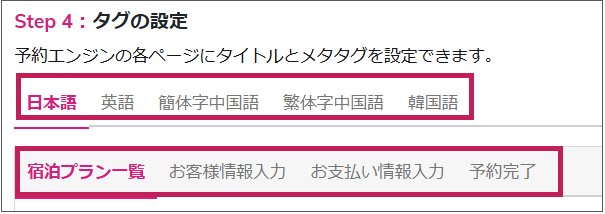
※タイトルの入力欄では、{{facility_name}}と{{brand_name}} の変数が利用可能です。それぞれ施設名とブランド名を自動で表示することができます。
必要に応じ日本語以外のページタイトルも設定します。(利用者様のブラウザの言語に応じて予約ウィジェットの言語も切り替わるため、設定をおすすめしております)
入力完了後、画面下部の保存ボタンをクリックし保存してください。
【タイトルの設定例】
ページタイトルで変数を利用して設定した場合、サブドメイン化した予約ウィジェットでは、以下のようにページタイトルが表示されます。
| 項目 | 表示 |
| 施設名 | トリプラデモホテル |
| tripla管理画面 | tripla 【公式】{{facility_name}} |
| 予約ウィジェット | tripla 【公式】トリプラデモホテル |
※変数を利用した場合に表示される施設名は、施設単位の管理画面 > 施設情報 > 施設名 に該当します。
【タイトル予約ウィジェット画面ごとの設定例】
| 項目 | tripla管理画面 | 予約ウィジェット画面 |
| Search Result | tripla 【公式】{{facility_name}} 検索結果ページ | tripla 【公式】トリプラデモホテル 検索結果ページ |
| Guest Detail | tripla 【公式】{{facility_name}} お客様情報入力ページ | tripla 【公式】トリプラデモホテル お客様情報入力ページ |
| Payment Method | tripla 【公式】{{facility_name}} 決済情報入力ページ | tripla 【公式】トリプラデモホテル 決済情報入力ページtripla 【公式】トリプラデモホテル 決済情報入力ページ |
| Confirmation | tripla 【公式】{{facility_name}} 予約完了ページ | tripla 【公式】トリプラデモホテル 予約完了ページ |
ファビコン
ファビコンとは、ホームページのシンボル(アイコン)として使われる、画像ファイルのことです。設定すると、ホームページタイトルの横に表示されます。
サブドメインの設定は完了です。DNSの設定が完了しだい、ホームページに設置いただいたtriplaの検索窓は、「検索」ボタンからサブドメインの検索結果へ遷移するようになります。

※施設様のDNS側の設定更新頻度やTTL ( 優先度 )の設定により、サブドメインの検索結果へ遷移するようになるまでの所要日数は、即日から遅くとも10日ほどです。具体的な所要日数については、あらかじめご利用のDNSプロバイダーへご確認ください。
Related Articles
Subdomain Setup for Reservation Widget
Here is some basic information and important notes regarding subdomain setup for the reservation widget. What Is a Subdomain? A subdomain is used to divide a single domain into multiple segments for different purposes. As the number of websites you ...Subdomain Setup (With SSL Server Certificate File)
SSLサーバ証明書ファイルを持っている施設様でのサブドメイン設定方法です。 ⏰所要時間:作業自体は約15分、CNAMEレコードの発行に1~72時間かかる場合がございます。 ※施設様のDNS側の設定更新頻度やTTL ( 優先度 )の設定により、サブドメインの検索結果へ遷移するようになるまでの所要日数は、即日から遅くとも10日ほどです。具体的な所要日数については、あらかじめご利用のDNSプロバイダーへご確認ください。 サブドメインについて詳しくはこちらも併せてご参照ください。 注意点 ...GA4 Setup Guide
Required Pre-Setup Items tripla Book settings must be completed. Subdomain settings must be configured. A Google Analytics 4 (GA4) account must be created. A Google Tag Manager (GTM) account and container must be created. GA4 measurement settings ...Google Analytics Settings for Subdomain
For users utilizing the subdomain feature, we provide guidance on measuring traffic sources using Google Analytics cross-domain tracking. The GA (Universal Analytics) described on this page was discontinued as of June 30, 2023. Please check the ...Booking Widget URL Parameters When Using a Subdomain
URL parameters refer to variables (strings) added to the end of a URL. By placing links with specific URL parameters on your website, you can launch various views of the reservation widget. If you're using a custom subdomain for your reservation ...